Hur man konverterar handskrift till text med Samsung Notes

Om du letar efter ett uppfriskande alternativ till det traditionella tangentbordet på skärmen, erbjuder Samsung Galaxy S23 Ultra en utmärkt lösning. Med
Letar du efter en pålitlig MOV till MP4-omvandlare? Kolla in den här listan över videokonverterare för att hitta de bästa applikationerna.
Om du äger några Apple-tillverkade produkter som Mac, iPhone eller iPad, måste du vara ganska bekant med videofilformatet MOV. Även om det är standard för Apple-produkter, kommer det inte att garantera kompatibilitet och delbarhet på alla enheter och plattformar. Dessutom är MOV-filer vanligtvis höga i bithastighet så att du kan förvänta dig stora filstorlekar för dina videor i MOV-format.
För att kunna köra dina videor på alla enheter, strömma dem utan ansträngning och dela dem med andra utan krångel, måste du konvertera dina MOV-filer till ett globalt accepterat videofilformat som MP4. MP4 är ett internationellt standardfilformat som är lämpligast för plattformsoberoende användning. Komprimeringsförmågan gör bithastigheterna låga i detta format, vilket resulterar i mindre filstorlekar för enkel streaming.
Som du förstår skulle det vara ett bra initiativ från din sida att konvertera dina MOV-filer till MP4 för att se till att dina videor kan spelas på vilken enhet och plattform som helst. Så vad väntar du på? Låt oss gå igenom den här listan över de bästa MOV till MP4-omvandlarapplikationerna och välja den som passar dina behov.
Bästa MOV till MP4-omvandlare
Adobe Express
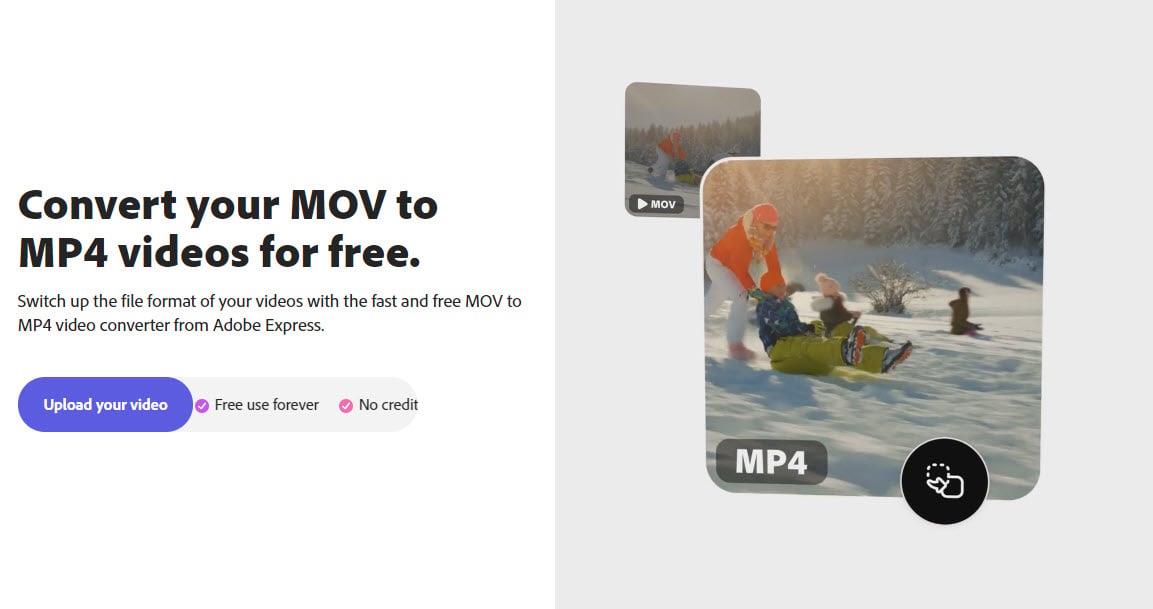
Bästa MOV till MP4 Converter Adobe Express
Adobe Express är inte bara en gratis plattform som fungerar som MOV till MP4-omvandlare; det låter dig också konvertera filer i en blixtsnabb hastighet. Allt du behöver göra är att ladda upp en MOV-fil från din dator till denna molnplattform med hjälp av dra-och-släpp-funktionen eller bläddra bland platserna.
Du kan ladda upp upp till en timme långa MOV-videofiler för konvertering. Efter det låter Adobe Express dig också beskära eller trimma filen och kontrollera förhandsgranskningen. Om du inte vill ha ljudet kan du till och med stänga av utdatafilen.
Dessutom innebär den här lösningen ingen nedladdning av programvara, vilket sparar tid och lagringsutrymme. Men för att ladda ner den resulterande MP4-filen måste du registrera dig gratis på den här plattformen.
Läs också: Åtgärda Zoom misslyckades för att konvertera inspelningsfel
VLC Media Player
VLC Media Player är en populär videospelare med öppen källkod som finns på de flesta datorer i världen. Om du också har det behöver du inte leta någon annanstans efter en MOV till MP4-omvandlare. Ja, du hörde rätt!
Denna applikation kan också konvertera MOV-filer till MP4-format. Metoden är också okomplicerad. Du kan öppna programvaran och trycka på CTRL + R. Klicka på knappen Lägg till och välj MOV-filerna från ditt system.
Klicka nu på knappen Konvertera / Spara och på nästa skärm öppnar du rullgardinsmenyn för profil för att välja Video – H.264 + MP3 (MP4). Välj destinationsfilens plats och klicka på Start.
Läs också: Löst: VLC-fel "401 obehörig" vid nedladdning av undertexter
Movavi
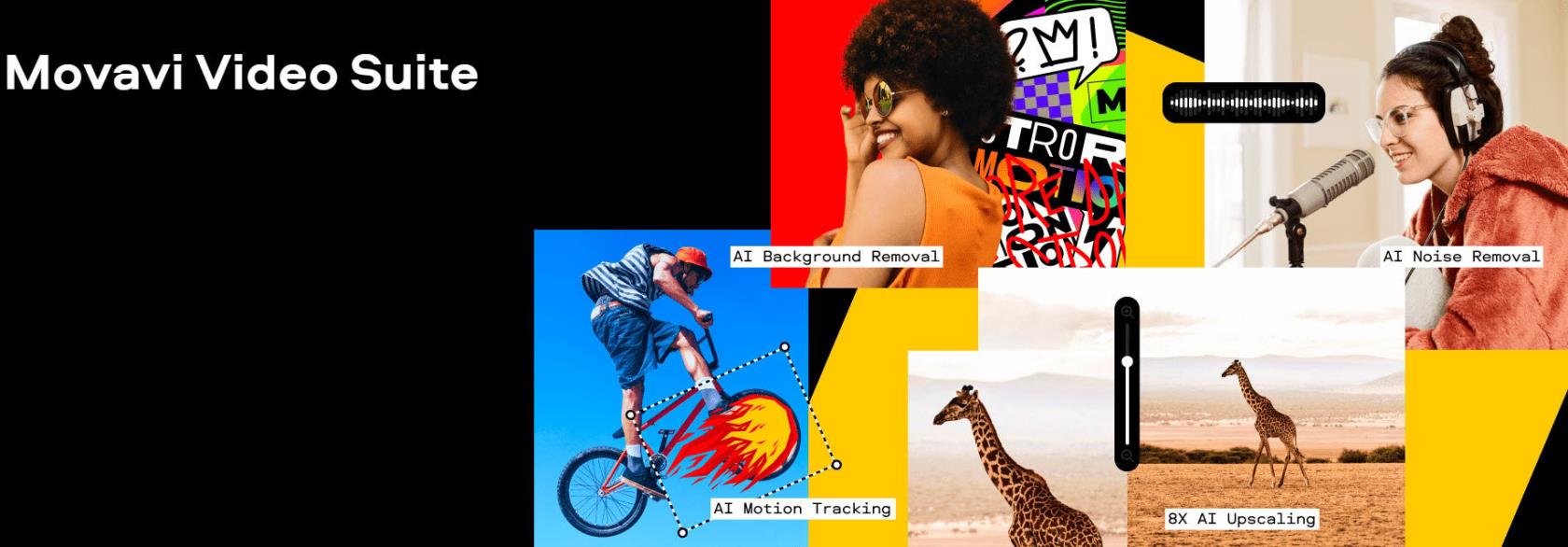
Skärmdump för Movavi MOV till MP4 Converter
Movavi är en MOV till MP4-omvandlare som fungerar på molnet samtidigt som den erbjuder separata nedladdningsbara program för Windows och Mac för stora filer. Så du kan välja den här plattformen oavsett vad ditt krav är. Denna effektiva applikation som konverteringsprocessen inte innebär någon kvalitetsförlust.
Den använder SuperSpeed-teknik som kan konvertera stora filer inom några minuter. Förutom konvertering erbjuder appen andra redigeringsfunktioner som beskärning, trimning och rotering. Dessutom kan du lägga till undertexter, justera bithastighet, ändra färgparametrar och konfigurera videoupplösningar på den.
Under konverteringen erbjuder Movavi dig också möjligheten att komprimera filerna. Du får välja önskad filstorlek och kvalitet, eftersom programvaran kan visa dig videoförhandsvisningar.
Freemake
Freemake är en robust plattform för MOV-filkonvertering. Du kan till och med använda den för att konvertera onlinevideor. Detta gratisverktyg kommer inte utan några försök eller begränsningar och är helt gratis. Du kan också konvertera filer av valfri storlek och flera videoklipp samtidigt med denna applikation.
Den har också ett lättanvänt gränssnitt som även nybörjare kan använda. Dessutom kan den omkoda 4K-, 1080p- och 720p-filer från Blu-ray, HD-kameror och videokameror utan någon kvalitetsförlust.
HitPaw
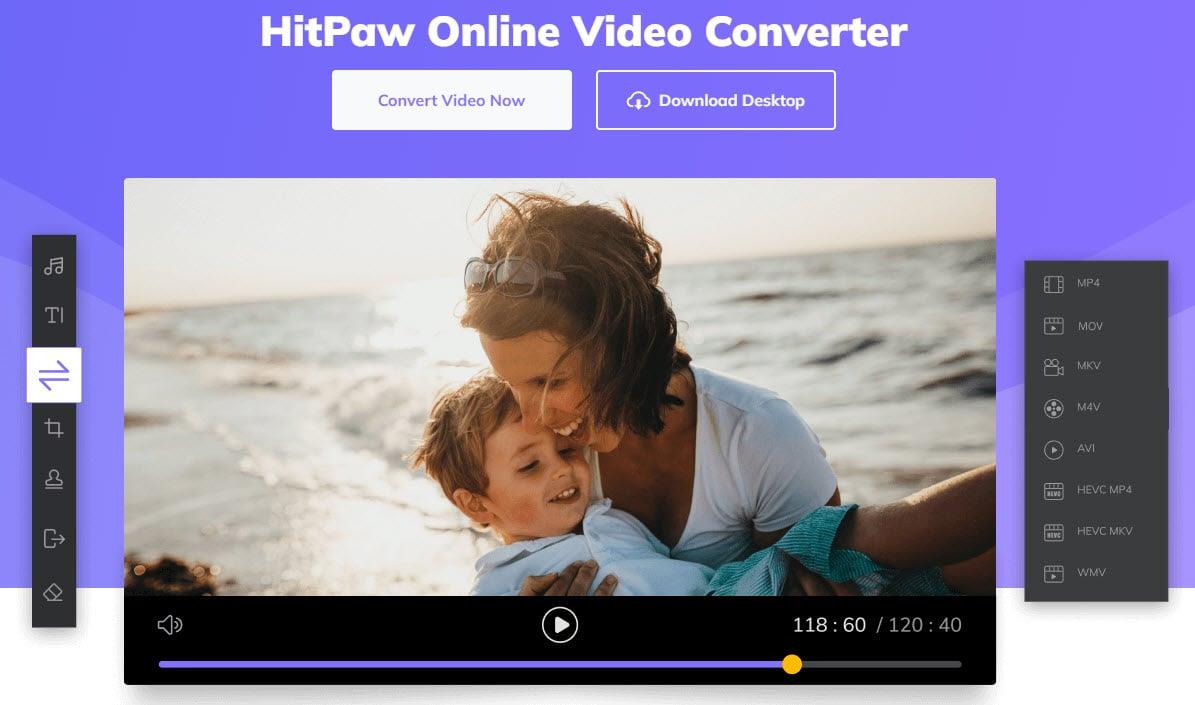
Webbvyn för HitPaw online video converter
HitPaw MOV till MP4-omvandlare erbjuder 60x snabbare konvertering med full GPU och CPU-acceleration. Nu kan du använda den här onlineplattformen eller ladda ner programvaran på din dator för enkel konvertering. Den har inte ens några begränsningar, annonser eller vattenstämplar.
HitPaw är också bekymrad över integriteten och säkerheten för dina filer. Därför erbjuder den en 100% säker anslutning så att bara du kan visa eller redigera dessa filer. Om du vill kan du lägga till flera videor för konvertering, och verktyget kommer att konvertera dem i batch.
FonePaw Video Converter Ultimate
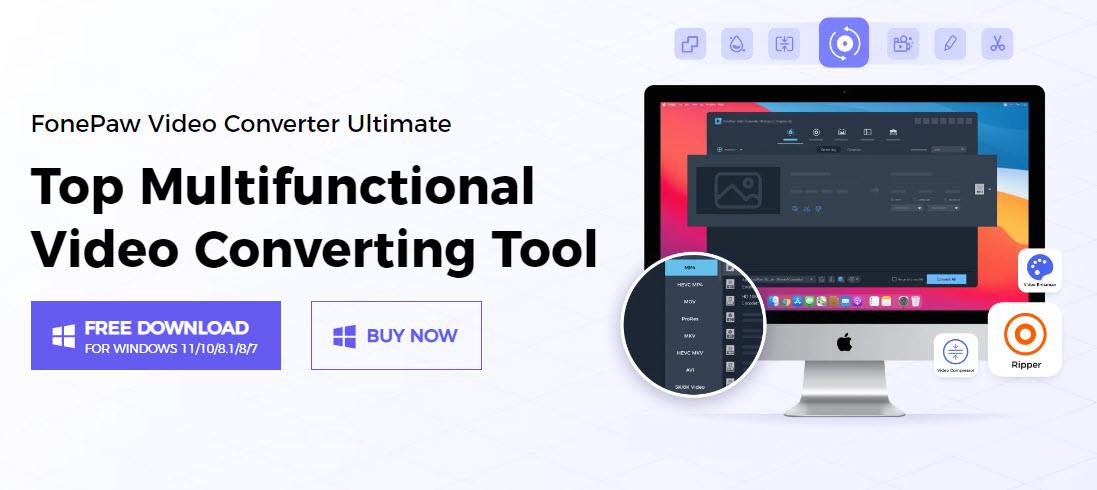
FonePaw Video Converter Ultimate
FonePaw Video Converter Ultimate är ett robust videoomvandlarprogram för Windows- och Mac-användare. Den stöder många ljud- och videoformat, inklusive MP4. När du använder denna programvara för MOV-filkonvertering kan du vara säker på att ingen kvalitetsförlust inte går.
När det gäller konverteringshastighet erbjuder detta verktyg dig 30 gånger högre hastighet än andra applikationer. Den stöder också 4K-videoupplösning för konvertering och batchkonvertering av flera filer. Dessutom använder FonePaw AI-teknik för att automatiskt ta bort videoljud och minska skakningar.
CloudConvert
CloudConvert är en kraftfull videoomvandlarapplikation som också kan utföra MOV till MP4-konvertering. Förutom din dator kan du ladda upp källfiler från Google Drive, Dropbox, OneDrive eller via URL. Dessutom är möjligheten att lägga till flera filer för batchkonvertering också tillgänglig här.
Före konvertering kan du göra nödvändiga redigeringar av dina filer, såsom upplösning, bildförhållande, FPS, profil, ljudcodec, videocodec, ljudbithastighet, ljudkanaler, volym, undertexter, vattenstämpel och trimning.
Läs också: Vad är en codec?
Animaker
Med Animaker är MOV till MP4-konvertering bara ett klick bort från dig. Gå till detta onlineverktyg och börja konvertera dina stora filer. Du kan till och med dra och släppa MOV-filer från din dator. Animaker stöder upp till 20 GB MOV-filer.
När du har laddat upp filen för konvertering kan du trimma filen för att göra den kort eller vända den för att ändra den speglade inspelningen. Du kan också justera ljudvolymen för videofilen eller välja att stänga av den. Klicka på Ladda ner för att få filen i MP4-format. Du kan också dela videon från 20+ sociala plattformar från appen.
Veed
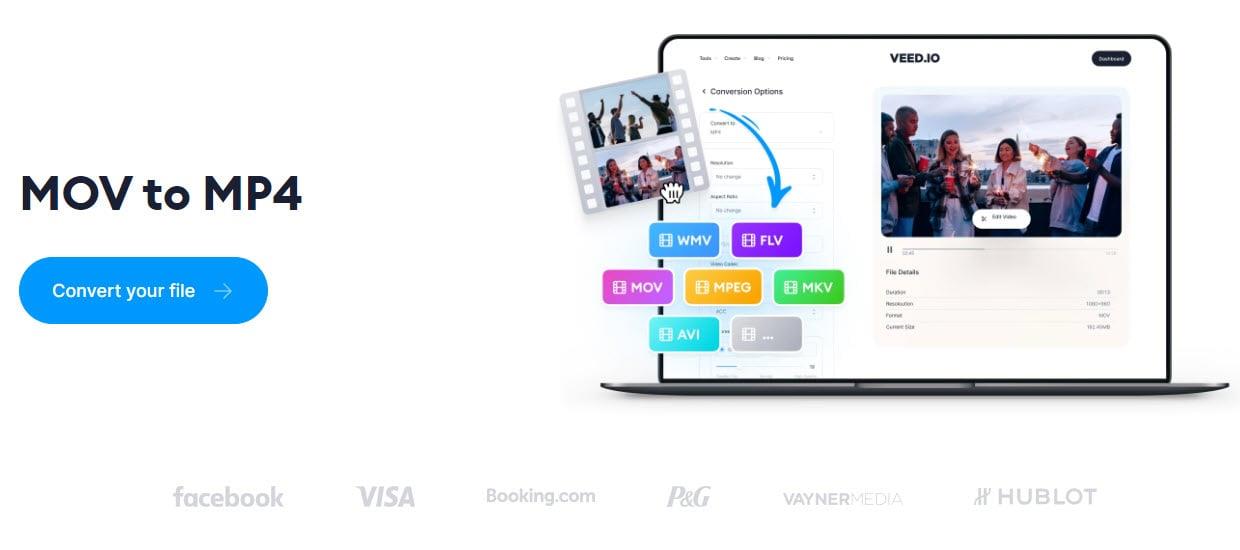
MOV till MP4-omvandlare Veed
Letar du efter en onlineplattform för att konvertera dina MOv-filer till mycket kompatibelt MP4-format? Om ja, bör Veed vara ditt bästa alternativ. Här tar det bara ett klick för att ladda upp din MOV-fil till denna onlineplattform. Sedan kan du välja MP4 som ditt utdatafilformat och klicka på Konvertera video för att konvertera MOV till MP4.
Du kan också klicka på Avancerade konverteringsinställningar, där du kan ändra videoupplösning, bildförhållande, FPS, samplingshastighet och ljudkanaler. Om du inte vill att hela filen ska konverteras kan du till och med trimma källfilen och bara behålla den nödvändiga delen för konvertering.
Läs också: Windows 11: Hur man trimmar video
Wondershare UniConverter
Wondershare UniConverter är en annan populär MOV till MP4-omvandlare som behåller den ursprungliga kvaliteten på källvideofilen med full GPU-acceleration. Det låter dig redigera dina videor samtidigt som du konverterar dina MOV-videofiler. Dess flertrådiga GPU-accelerationsteknik tar konverteringshastigheten till nästa nivå.
Wondershare UniConverter kommer också med avancerat kodningsstöd - omfattande kodningsformat som AV1 och CFHD kan lösa dina bekymmer om format som inte stöds. Dessutom låter det dig minska videostorleken från 30 % till 100 % med nästan noll kvalitetsförlust.
MOV till MP4 Convetrer: Vanliga frågor
Försämrar konvertering av MOV till MP4 kvaliteten?
Nej, MOV till MP4-konvertering leder inte nödvändigtvis till utdatafiler av låg kvalitet. Även om det finns en kvalitetsförlust skulle det vara så minimalt att du inte ens märker det.
Vad är fördelen med MP4?
Den största fördelen med MP4-formatet är dess universella acceptans. Du kan köra den på flera plattformar, som Windows, Mac, Android, iOS, etc. Den här filen har en hög komprimeringshastighet vilket resulterar i en liten filstorlek. Dessutom stöder MP4 att bifoga metadata till dina videor.
Ska jag använda MOV eller MP4 för YouTube?
Du kanske vill använda MP4 för YouTube istället för MOV. YouTube rekommenderar att du använder MP4-format med H. 264-videocodec och AAC-ljudcodec. Det säkerställer en högkvalitativ fil utan att ta vägtull på filstorleken. Men YouTube stöder även MOV-filformat, så du kan även ladda upp videor i MOV-format där för HD-kvalitet.
Slutsats
Eftersom MOV-filen bäst stöds av Apple-enheter, kan Windows- och Android-användare få problem med att köra detta filformat. Därför är det ett måste att konvertera det till ett globalt kompatibelt och standardfilformat. Ingenting kan vara bättre än MP4 när det gäller att konvertera MOV-filer.
Här har jag diskuterat de bästa MOV till MP4-konverteringsverktygen. De flesta av dessa applikationer kan laddas ner på din dator, medan vissa kan utföra konverteringen på sin molnbaserade onlineplattform.
Du vet aldrig vem som har problem med MOV-filkonvertering, så glöm inte att dela den här artikeln med alla dina vänner. Dessutom är vår kommentarsruta öppen där du kan dela din erfarenhet av dessa verktyg eller hela konverteringsprocessen. Läs sedan om gratis videoredigeringsprogram för Windows 11 .
Om du letar efter ett uppfriskande alternativ till det traditionella tangentbordet på skärmen, erbjuder Samsung Galaxy S23 Ultra en utmärkt lösning. Med
Vi visar hur du ändrar markeringsfärgen för text och textfält i Adobe Reader med denna steg-för-steg guide.
För många användare bryter 24H2-uppdateringen auto HDR. Denna guide förklarar hur du kan åtgärda detta problem.
Lär dig hur du löser ett vanligt problem där skärmen blinkar i webbläsaren Google Chrome.
Undrar du hur du integrerar ChatGPT i Microsoft Word? Denna guide visar dig exakt hur du gör det med ChatGPT för Word-tillägget i 3 enkla steg.
Om LastPass misslyckas med att ansluta till sina servrar, rensa den lokala cacheminnet, uppdatera lösenordshanteraren och inaktivera dina webbläsartillägg.
Microsoft Teams stöder för närvarande inte casting av dina möten och samtal till din TV på ett inbyggt sätt. Men du kan använda en skärmspeglingsapp.
Referenser kan göra ditt dokument mycket mer användarvänligt, organiserat och tillgängligt. Denna guide lär dig hur du skapar referenser i Word.
I den här tutoren visar vi hur du ändrar standardzoominställningen i Adobe Reader.
Upptäck hur man fixar OneDrive felkod 0x8004de88 så att du kan få din molnlagring igång igen.






